
Nuförtiden använder många användare, inklusive företag, WhatsApp-meddelandeappen för att skicka meddelanden och dela foton och videor för effektivare och snabbare kommunikation. Men ett av de största problemen dessa användare stod inför var hur man återställer raderade WhatsApp-konversationer.
Så låt oss säga att du av misstag har raderat ett viktigt WhatsApp-meddelande på din iPhone och du undrar hur du får tillbaka det. I så fall finns det flera sätt att lösa ditt problem. Fortsätt läsa den här artikeln för att ta reda på hur du gör det steg för steg.WhatsApp backup är alltid den första lösningen att gå till när du vill återställa raderade data. Därför, om du har skapat en säkerhetskopia av dina WhatsApp-data innan meddelandena raderades, kan du följa stegen nedan för att återställa dem via WhatsApp-säkerhetskopia.
Steg 1: Först och främst bör du kontrollera om du har en säkerhetskopia. För att göra detta, öppna WhatsApp och gå till Inställningar > Chattar > Cha Backupt. Om en säkerhetskopia är tillgänglig kan du fortsätta till nästa steg.
Steg 2: Avinstallera nu WhatsApp-meddelandeappen och installera om den från app Store.
Steg 3: Starta appen igen och konfigurera ditt WhatsApp-konto. Sedan måste du, som alltid, verifiera ditt telefonnummer.
Steg 4: När du kommer till sidan Återställ säkerhetskopiering, tryck på Återställ för att börja återställa WhatsApp-säkerhetskopian.
Efter att ha återställt dina WhatsApp-chattar bör meddelandena visas, kolla det! Om du inte har gjort en säkerhetskopia, fortsätt att läsa artikeln eftersom vi kommer att se andra metoder.
Hur man återställer raderade WhatsApp-konversationer med iCloud

Din iCloud-säkerhetskopia kan också vara användbar för att återställa raderade WhatsApp-meddelanden på din iPhone. Men du måste återställa din iPhone till fabriksinställningarna för denna metod. Därför, om du inte är säker på om du kommer att hitta WhatsApp-meddelanden genom iCloud-säkerhetskopiering, är det lämpligt att gå vidare till nästa metod i den här artikeln, men om du vill prova det, fortsätt läsa eftersom jag kommer att visa dig steg för steg.
Steg 1: Gå först till konfiguration och välj Allmänt > Överför eller återställ iPhone > Rensa allt innehåll och alla inställningar.
Steg 2: När du iPhone återställ till fabriksinställningarna, ställ in din iPhone igen tills du kommer till skärmen Apps & Data.
Steg 3: Välj nu alternativet Återställ från iCloud backup. Vänta sedan tills din iPhone-data återställs.
Steg 4: Installera sedan WhatsApp-appen och ställ in ditt konto med samma telefonnummer. Kontrollera sedan om meddelandena visas.
Den här metoden är väldigt enkel, och den fungerar oftast, eftersom vi normalt har iCloud-säkerhetskopior aktiva i automatiskt läge, och om inte själva iPhonen påminner dig om att du inte har gjort säkerhetskopian på ett tag. icloud och du gör det. Om den här metoden fortfarande inte har fungerat för dig, fortsätt att läsa.
Återställa WhatsApp-chattar med iTunes
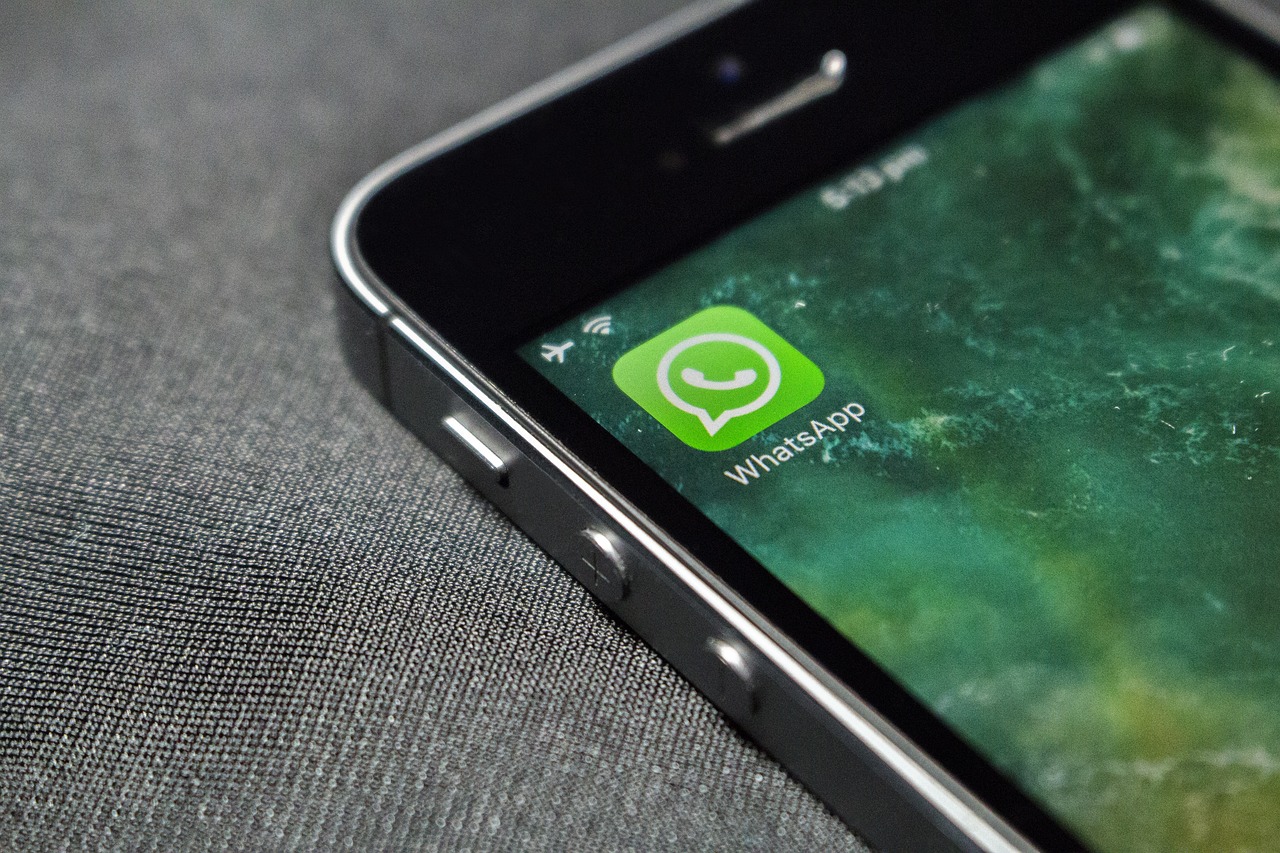
Om du normalt säkerhetskopierar din iPhone-data till iTunes kan du återställa WhatsApp-chattar därifrån. Men precis som att använda iCloud, Du måste först återställa fabriksinställningarna för din iPhone. Fortsätt läsa så visar jag dig steg för steg:
Steg 1: Först, återställ din iPhone.
Steg 2: Ställ nu in din iPhone tills du kommer till inställningsskärmen. Applikationer och data. Välj sedan Återställ från Mac eller PC.
Steg 3: Öppna iTunes-appen på din Mac eller PC och anslut din iPhone till datorn med dess USB-kabel.
Steg 4: Klicka på iPhone-ikonen i det övre vänstra hörnet av skärmen.
Steg 5: Välj Sammanfattning från vänster sida och klicka på Återställ säkerhetskopia från höger sida av skärmen.
Välj sedan säkerhetskopian som innehåller WhatsApp-meddelanden och återställ säkerhetskopian. Och det skulle vara det!
Hur man återställer raderade WhatsApp-meddelanden på iPhone gratis

En vän kan också komma till din räddning i denna typ av situation. Exportera helt enkelt chatten som en fil och skicka den till dig själv. Det är enkelt, följ dessa steg:
Steg 1: Du måste öppna chatten och klicka på kontaktens namn.
Steg 2: Nu skulle du behöva rulla ner och välja Exportera chatt. Välj sedan om du vill exportera chatten med eller utan media (foton och videor).
Steg 3: Nu skulle jag helt enkelt behöva skicka WhatsApp-chattfilen till dig.
Hur återställer jag WhatsApp-meddelanden utan säkerhetskopiering?

tyvärr Det är omöjligt att återställa raderade WhatsApp-meddelanden på iPhone utan en säkerhetskopia, eftersom du bara kan spara dina WhatsApp-chattar i iCloud.
Även om vissa applikationer hävdar att de kan uppnå detta, är sanningen att jag inte har hittat några som verkligen är värda och gör den här uppgiften bra.
Endast på Android kan du använda tredjepartsverktyg som MobileTrans för raderade WhatsApp-konversationer raderas utan säkerhetskopiering.
Det finns andra verktyg som WaLastseen, som är en Android-app som låter dig spåra din väns onlinestatus såväl som deras användningsmönster på WhatsApp. Denna app låter dig övervaka flera konton i realtid och få meddelanden när dina vänner går online eller offline. Dessutom kan du kontrollera hur mycket tid dina vänner spenderar på WhatsApp.
Slutsats

Vem som helst kan återställa raderade WhatsApp-konversationer på iPhone med de metoder som nämns i artikeln. Från att återställa WhatsApp-chattar på iPhone eller be en vän om hjälp. Oavsett vilken metod du väljer, se till att du utför stegen korrekt. Och se alltid till att göra en säkerhetskopia.
Oavsett om det kommer från själva WhatsApp-meddelandeprogrammet, till exempel från iCloud eller iTunes, vilket alltid kommer att vara användbart för situationer som denna eller liknande.